Du möchtest deinen Lernenden ein Youtube-Video in TEAMS zur Verfügung stellen? Eine einfache Sache. Vorteil: Das Video erscheint ohne die verschiedenen Vorschauen rechts, welche Filme auch noch passen würden!
Youtube-Video in TEAMS einbinden
Gehe im gewünschten KANAL auf das PLUS-Symbol in den Registerkarten.
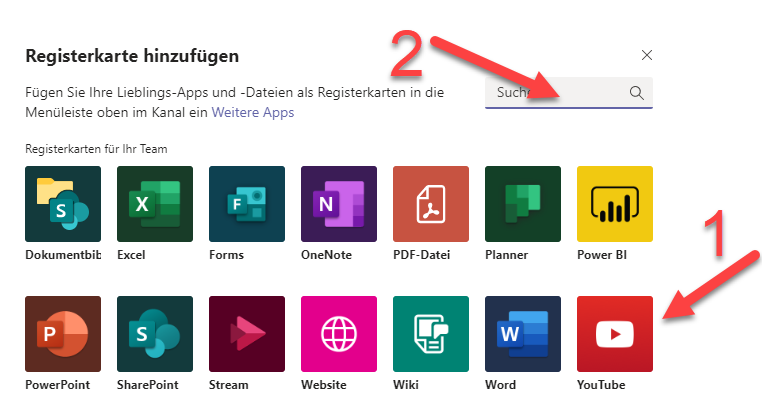
- Wähle YOUTUBE aus.
- Fehlt diese App in deiner Liste, gibst du in der Suche „youtube“ ein und wählst HINZUFÜGEN. Ab jetzt wird das App immer zur Verfügung stehen.
Wähle nun das App YOUTUBE. Es öffnet sich ein neues Fenster:
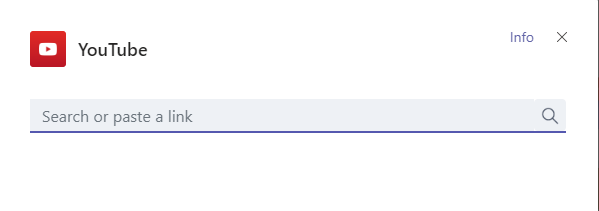
Gehe auf Youtube zu dem gewünschten Video. Klicke mit der rechten Maustaste auf das Videobild und wähle VIDEO-URL KOPIEREN.

Gehe zurück zu TEAMS und füge die URL mit CTRL+ V ein. Das gesuchte Video sollte jetzt angezeigt werden. Klicke es an. Du kannst in diesem Feld auch ein Video mit der Suche finden.
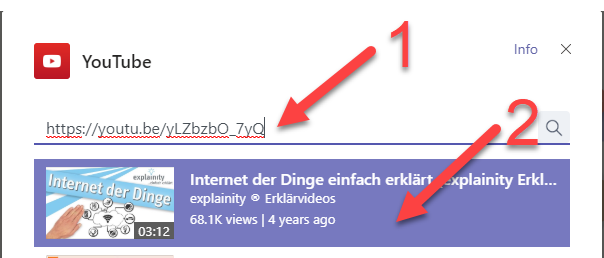
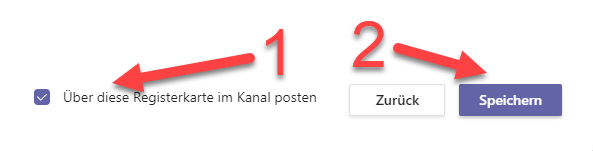
Sobald das Video erkannt wurde, wird die Schaltfläche SPEICHERN unten aktiviert.
- Überlege dir, ob du das Video in der Unterhaltung / im Gruppen-Chat posten willst – oder nicht. Deaktivere allenfalls das Häckchen bei „ÜBER DIESE REGISTERKARTE IM KANAL POSTEN“.
- Klicke auf Speichern. Das Video ist nun in einer eigenen Registerkarte direkt aus TEAMS abspielbar.
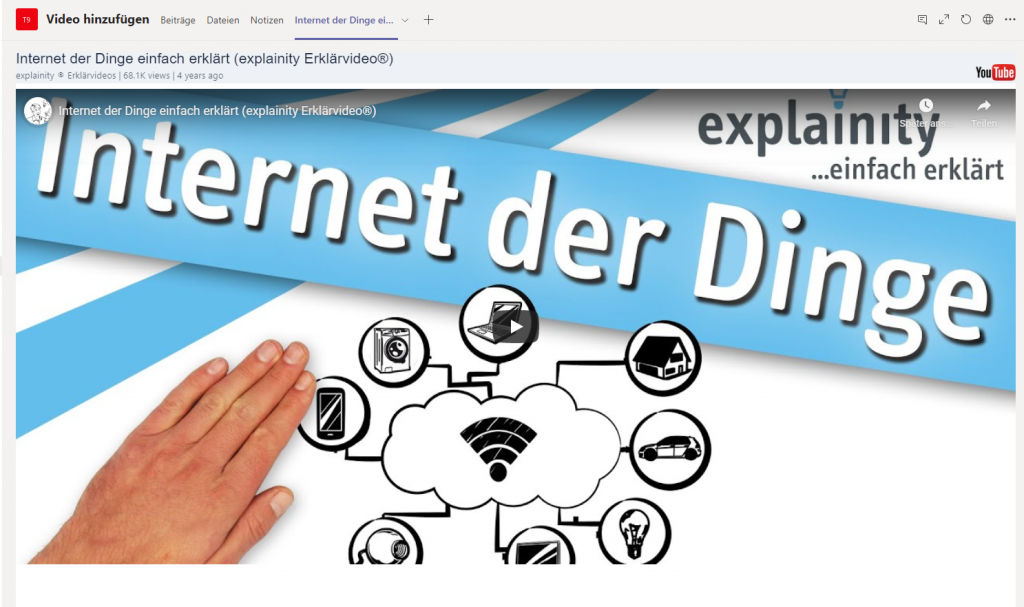
» Eigenes Video in TEAMS über STREAM einbinden
» Weitere Microsoft TEAMS-Tipps in der Übersicht
Neues Lernen mit Medien
Auf ICT-Wiki.ch sammle ich Anleitungen, Tipps, Problemlösungen und Unterrichtsideen, um deine Arbeit im Bereich Medien & Informatik zu unterstützen. » Kontakt aufnehmen

Seitencode: ict1132
